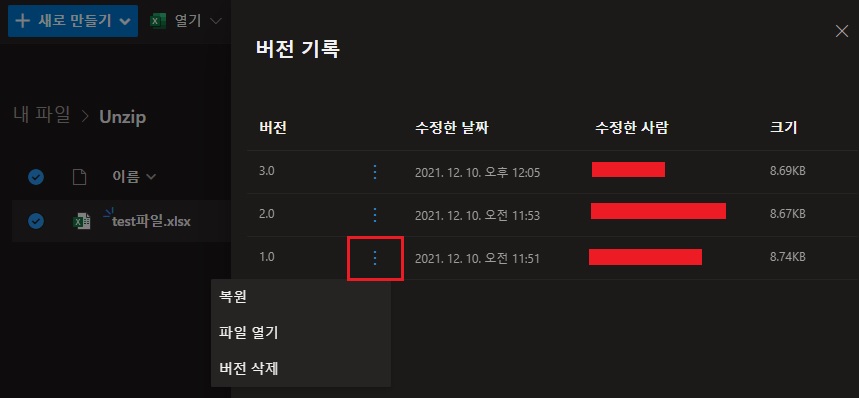제안서 및 금액 요청 : sales@solutem.co.kr
클라우드 이메일 서비스를 사용해야 할 5가지 이유
기존의 온-프레미스(내부 설치용) 이메일 서버가 아니라 클라우드 기반 이메일 서비스를 선택해야 할 몇 가지 이유가 있습니다.
1. 편의성
클라우드 기반 이메일 호스팅을 사용하면 연결된 모든 장치에서 메시지를 이용할 수 있습니다.
인터넷 연결이 가능하고 장치가 연결되어 있으면 메시지를 관리할 수 있습니다.
2. 비용
사내 이메일 서버가 필요한 서비스를 받을 수 있는 비용 효율적인 방법처럼 보일수 있지만,
한걸음 물러서서 생각해보면 사내 이메일 서버가 얼마나 비싼지 깨닫게 될 것입니다.
서버 자체에서 발생하는 비용을 고려해야 할 뿐만 아니라
운영 체제와 이메일 플랫폼도 구매해야 하고 전기료, 냉각비용 및 이를 지원하는 직원 인건비도 지불해야 합니다.
3. 최신 보안
대부분의 대규모 이메일 공급업체는 클라우드 컴퓨팅 보안을 최우선 순위로 다룹니다.
이용 가능한 최신 도구, 보안 전문가로 구성된 팀, 클라이언트를 보호하기 위해 시행되는 광범위한 프로토콜 덕분에
이메일 서버를 최신으로 유지하기 위해 직원에게 의존해야할 때보다
클라우드 기반 이메일 호스팅 서비스를 통해 훨씬 더 포괄적인 보호를 받을 수 있습니다.
4. 확장성
기업이 빠르게 성장하기 시작할 때 클라우드 이메일 서비스를 이용하면
데이터 센터를 적절하게 확장하는 문제에 대해 걱정할 필요가 없습니다.
따라서 급성장 시기에 품질을 유지하는데 팀이 더 많은 시간을 할애할 수 있습니다.
5. 손쉬운 재해 복구
이메일 서버가 바이러스에 감염되거나 완전히 작동을 멈추는 경우,
손실된 데이타를 복구하는 것이 어려울 수 있습니다. 복구가 불가능한 경우도 있습니다.
이메일 클라우드 플랫폼은 백업이 기본으로 제공됩니다.
이는 이메일 시스템에 저장된 메시지, 연락처를 비롯한 모든 데이터를 빠르고 손쉽게 복구할 수 있다는 의미입니다.
* 기업에서 클라우드 이메일 호스팅을 사용해야 하는 5가지 이유
- Microsoft 홈페이지 : https://www.microsoft.com/ko-kr/microsoft-365/business-insights-ideas/resources/5-ways-cloud-email-must-have-for-your-business
기업에서 클라우드 이메일 호스팅을 사용해야 하는 5가지 이유
기업을 운영할 때 “근무 시간”은 정신없이 바쁘게 지나갑니다. 계속 바쁘다는 것은 좋은 일이지만, 이는 시야를 좁히고 시간과 비용을 절약할 수 있는 새로운 작업 방식을 보지 못하게 할 수
www.microsoft.com
* Microsoft Outlook 교육
- Microsoft 홈페이지 : https://support.microsoft.com/ko-kr/office/outlook-%EA%B5%90%EC%9C%A1-8a5b816d-9052-4190-a5eb-494512343cca?wt.mc_id=otc_home
Outlook 교육
support.microsoft.com
* Exchange Online 플랜 비교
- Microsoft 홈페이지 : https://www.microsoft.com/ko-kr/microsoft-365/exchange/compare-microsoft-exchange-online-plans
Microsoft Exchange Online 플랜 비교
Exchange Online은 독립 실행형 전자 메일 서비스로 구매하거나 Office, SharePoint, 비즈니스용 Skype를 포함하는 비즈니스 플랜의 일부로 구매할 수 있습니다.
www.microsoft.com